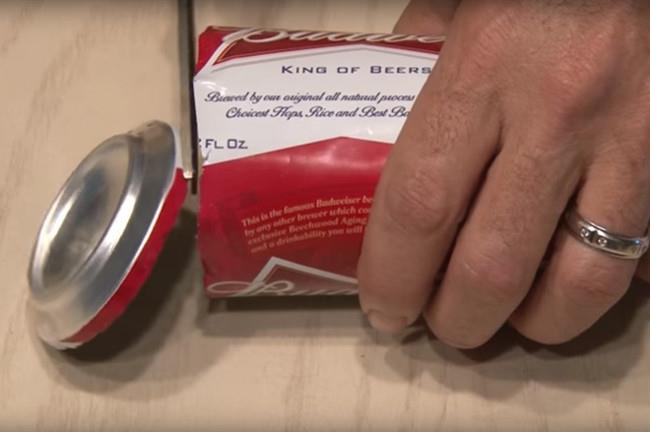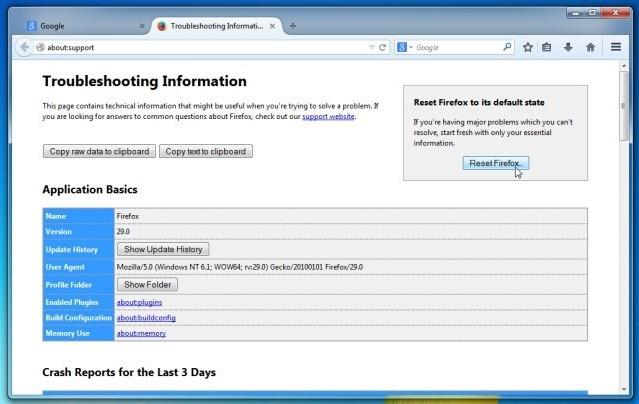Flimrende wifi er et ret almindeligt problem, der gør dig skør, når du skal bruge den til at sende gmail til en kunde, eller måske ser du et yndlingsprogram, og wifi'en bliver ved med at flimre, hvilket får det program, du ser, til at mislykkes. afbrydelser og tab af interesse, mens du ser.
Flimrende og svage wifi-signaler har mange forskellige årsager såsom fiskeskåle, dekorative blinklys og mange andre husholdningsartikler, der alle påvirker kvaliteten af Wi-Fi-signalet.
I stedet for at gå amok og kæmpe med wifi i dette tilfælde, kan du straks anvende vores metode med kun 1 dåse øl, du kan få wifi til at køre problemfrit og undslippe "katastrofen " med netværksforsinkelse. .
Alle de ingredienser, du skal bruge for at øge wifi-signalet og få wifi til at køre glat, er bare en tom øldåse, tror du ikke på det? Følg disse trin med Wiki.SpaceDesktop.

Trin 1 : Som nævnt ovenfor skal du bruge en tom øldåse for at gøre netværksforsinkelsen fri.

Trin 2 : Tag låget helt af, og brug derefter en papirkniv til at skære bunden af dåsen og toppen af øldåsen af Bemærk, at med toppen af øldåsen skærer du ikke det hele af, men skal efterlad et par centimeter plads..

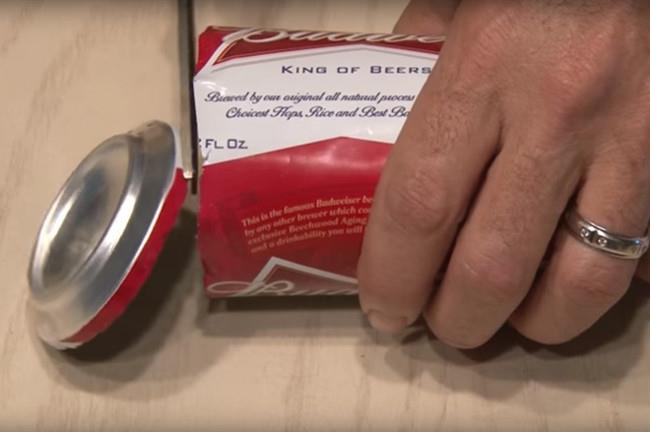

Trin 3 : Du skærer en lige linje fra bunden af øldåsen op til mundingen af dåsen på den modsatte side af den resterende del.

Trin 4 : Når du er færdig med at skære det hele, skal du bruge hånden til at bøje den afskårne del af dåsen, så øldåsen ligner en bølgemodtagende "pande". På dette tidspunkt skal du være meget opmærksom og forsigtig, fordi det er meget nemt at skære i hånden på grund af øllets ekstremt skarpe kanter.

Trin 5 : Du skal bare placere modtageren "panden" lavet af øldåser på antennen på wifi-senderen, så kan du komfortabelt surfe på nettet, se film uden frygt for, at wifi-netværket er langsomt eller halter længere. .
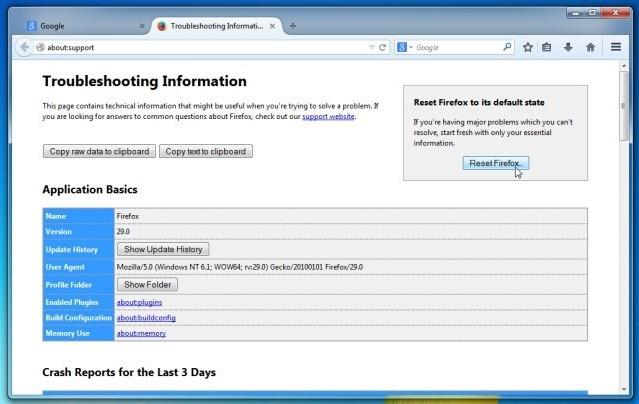

Tøv ikke længere, prøv det nu, hvis dit hjem wifi har disse problemer.

Jeg ønsker dig succes med denne metode.